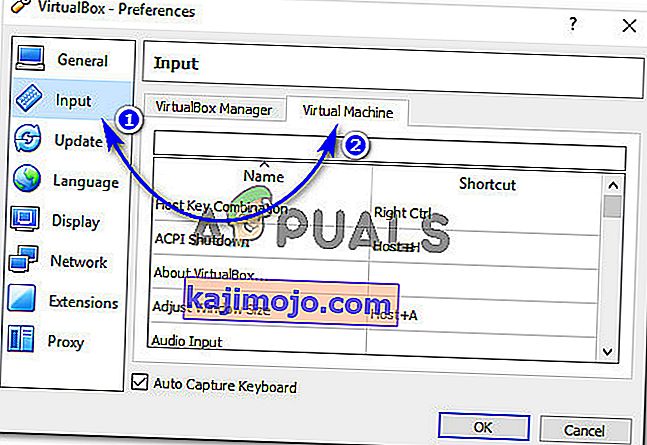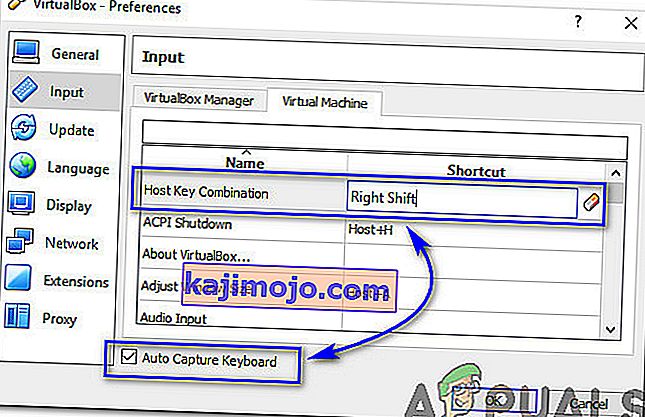Kun käytät VirtualBoxia toisen käyttöjärjestelmän jäljittelemiseen käyttöjärjestelmässäsi, olet saattanut olla tietämättään siirtynyt koko näytön tai skaalattuun tilaan . Tässä tilassa sinulla voi olla vaikeuksia palata Ikkuna-tilaan tai haluat muuttaa virtuaalikoneesi asetuksia käynnistämättä VitualBox-ohjelmistoa uudelleen. Voit poistua skaalatusta tilasta VirtualBoxissa noudattamalla alla mainittuja vaiheita.
Kuinka poistua skaalatusta tilasta?
Ratkaisu on pirun yksinkertainen. Sinun tarvitsee vain painaa näppäimistön Host-näppäimen ja C- yhdistelmää (Host Key + C). Saatat ihmetellä isäntäavainta. VirtualBoxin isäntäavain on oma avain, joka palauttaa oheislaitteiden (näppäimistö ja hiiri) omistajuuden isäntäkäyttöjärjestelmälle. Windowsissa isäntäavain on yleensä asetettu oikealle Ctrl -näppäimistölle. Macissa oletusisäntäavain on yleensä Vasen komentopainike .
Joten, kun olet skaalatussa tai koko näytön tilassa Windowsissa asennetussa VirtualBoxissa, sinun on painettava Oikea Ctrl + C- näppäinyhdistelmää poistuaksesi skaalatusta tilasta. Se yksinkertaisesti aktivoi yläosassa olevat VirtualBox-välilehdet, joista voit muokata asetuksia vaatimuksesi mukaan.
Entä jos isäntäavain eroaa oletusavaimesta?
Jos Oikean Ctrl + C -näppäimen painaminen ei poistu skaalatusta tilasta, on suuri todennäköisyys, että isäntäavain saattaa olla erilainen. Voit selvittää tai muokata isäntäavainta noudattamalla seuraavia vaiheita.
- Avaa VirtualBox Manager ja etsi Tiedosto > Asetukset .
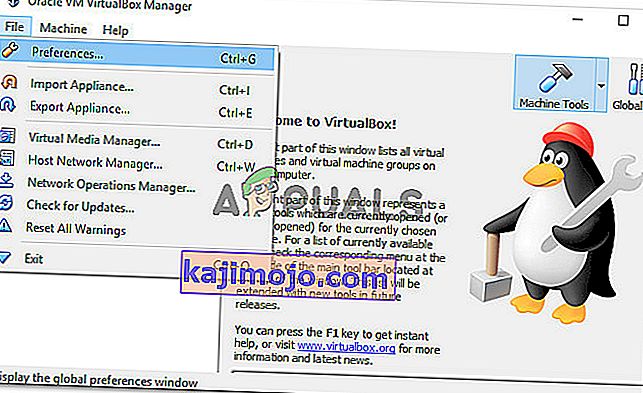 Napsauta Asetukset-ikkunassa Input ja sitten Virtual Machine. Se näyttää kaikki VirtualBoxissa käytettävät Virtual Machine -asetukset.
Napsauta Asetukset-ikkunassa Input ja sitten Virtual Machine. Se näyttää kaikki VirtualBoxissa käytettävät Virtual Machine -asetukset.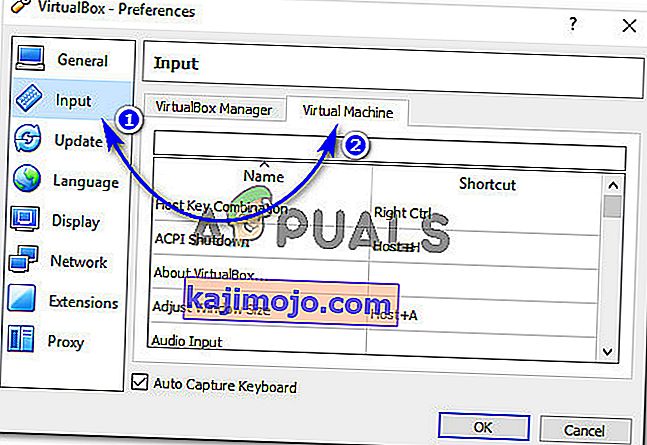
- Virtuaalikoneen ensimmäinen asetus on isäntäavainyhdistelmä . Täältä näet, että näppäimistön isäntäavaimen oletuspikakuvake on Oikea Ctrl . Muuta se toiseksi kaksoisnapsauttamalla isäntäavainta, painamalla haluamaasi näppäintä ja napsauttamalla OK . Varmista, että automaattisen sieppauksen näppäimistö -valintaruutu on käytössä, kuten alla olevassa kuvassa näkyy.
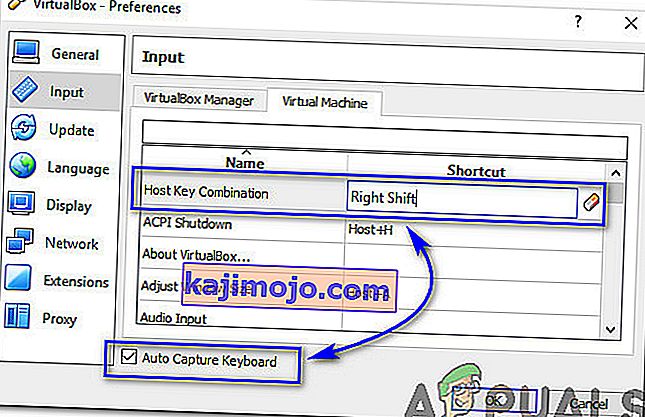
- Tämän menettelyn avulla voit muokata isäntäavainta haluamaasi.

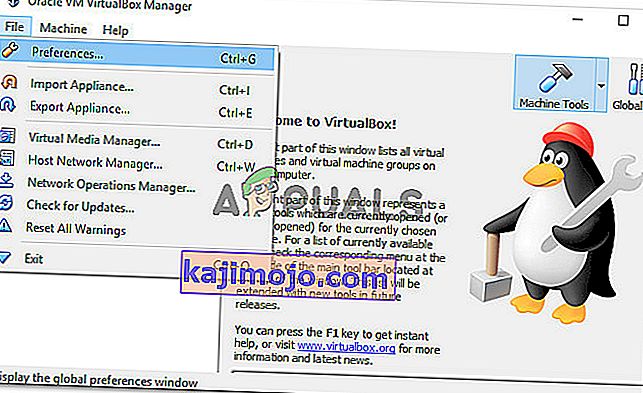 Napsauta Asetukset-ikkunassa Input ja sitten Virtual Machine. Se näyttää kaikki VirtualBoxissa käytettävät Virtual Machine -asetukset.
Napsauta Asetukset-ikkunassa Input ja sitten Virtual Machine. Se näyttää kaikki VirtualBoxissa käytettävät Virtual Machine -asetukset.